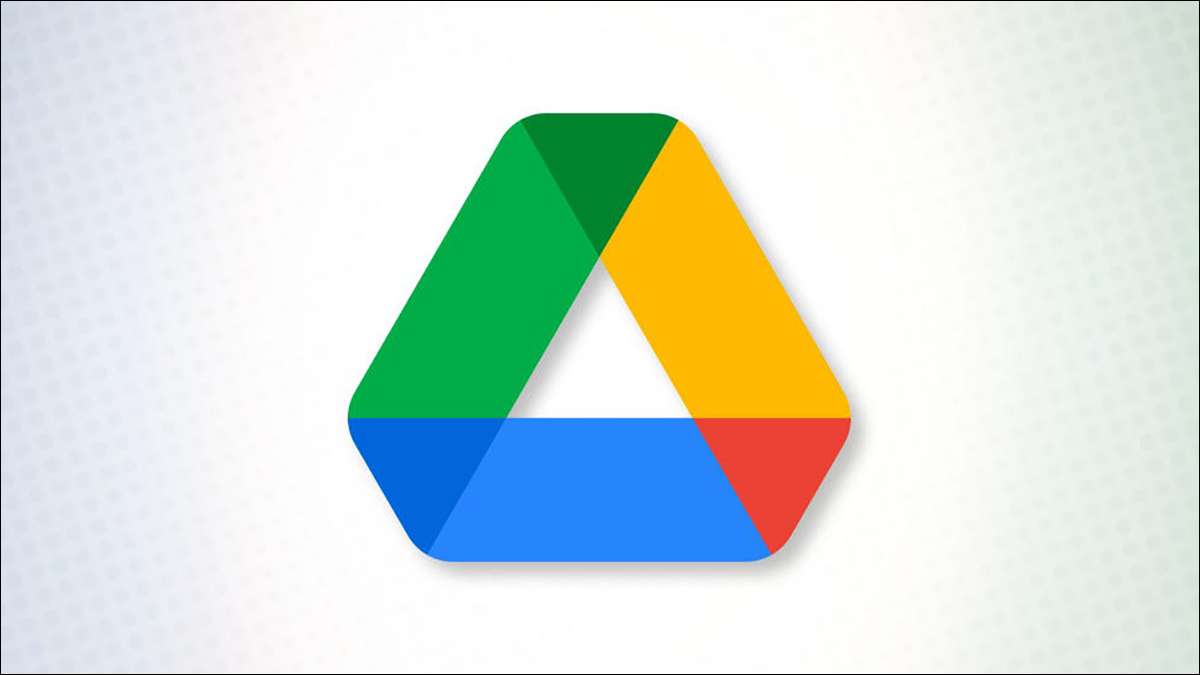
λογαριασμού Κάθε Google έρχεται με 15GB της δωρεάν αποθήκευσης σε Google Drive . Ξεκινήστε να επωφεληθούν από αυτό το σύννεφο αποθήκευσης από τα αρχεία και τους φακέλους μεταφόρτωση, είτε από τον υπολογιστή σας ή την κινητή συσκευή. Θα σας δείξουμε πώς.
ΣΧΕΤΙΖΕΤΑΙ ΜΕ: Πώς να συγχρονίσετε Desktop PC σας με το Google Drive (και το Google Photos)
Υποστηριζόμενοι τύποι αρχείων για το Google Drive
Google Drive υποστηρίζει όλα αρχείο τύπους, που σημαίνει ότι μπορείτε να ανεβάσετε οποιοδήποτε αρχείο από τον υπολογιστή σας ή το τηλέφωνο στο σύννεφο. Drive μπορεί επίσης προεπισκόπηση ορισμένους τύπους αρχείων στο πρόγραμμα περιήγησης, σας εμποδίζει από το να χρειάζεται να κατεβάσετε και να τα ανοίξετε για να δείτε το περιεχόμενό τους.
Σημειώστε ότι υπάρχουν όρια στο μέγεθος των αρχείων, ωστόσο. Μπορείτε να ελέγξετε την πλήρη λίστα των υποστηριζόμενων τύπων αρχείων και τα μεγέθη για το Βοήθεια του Google Drive σελίδα.
ΣΧΕΤΙΖΕΤΑΙ ΜΕ: Ποια είναι τα αρχεία και οι φακέλοι του υπολογιστή;
Ανεβάστε τα αρχεία στο Google Drive
Προς το προσθέσετε αρχεία στο Google Drive σας λογαριασμού από τον υπολογιστή σας, χρησιμοποιήστε την ιστοσελίδα δίσκου. Σε μια κινητή συσκευή όπως το iPhone, iPad και Android, χρησιμοποιήστε τη δωρεάν εφαρμογή Drive για να ανεβάσετε τα αρχεία.
Ανεβάστε τα αρχεία στην επιφάνεια εργασίας (Windows, Mac, Linux, Chromebook)
Για να ξεκινήσετε τη μεταφόρτωση αρχείων στο Google Drive, ανοίξτε ένα πρόγραμμα περιήγησης στο web στον υπολογιστή σας και να ξεκινήσει η Google Drive ιστοσελίδα. Συνδεθείτε στο site με το λογαριασμό σας στο Google.
Μετά τη σύνδεση, ανοίξτε το φάκελο στον οποίο θέλετε να προσθέσετε αρχεία. Στη συνέχεια, από την αριστερή sidebar, επιλέξτε Νέα & gt? Ανέβασμα αρχείου.
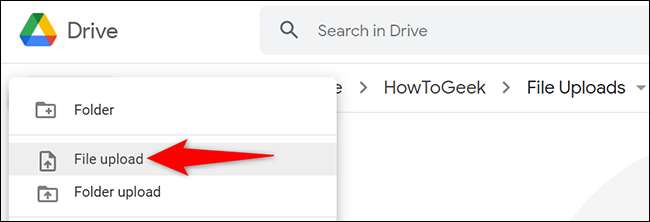
Το πρότυπο "ανοιχτό" παράθυρο "Open" του υπολογιστή σας θα ανοίξει. Σε αυτό το παράθυρο, επιλέξτε το αρχείο ή τα αρχεία που θέλετε να ανεβάσετε στο σύννεφο. Προς το επιλέξετε πολλαπλά αρχεία , Κρατήστε πατημένο το πλήκτρο Ctrl στα Windows ή Command σε Mac ενώ κάνετε κλικ στα αρχεία. Στη συνέχεια, κάντε κλικ στο κουμπί «Άνοιγμα».
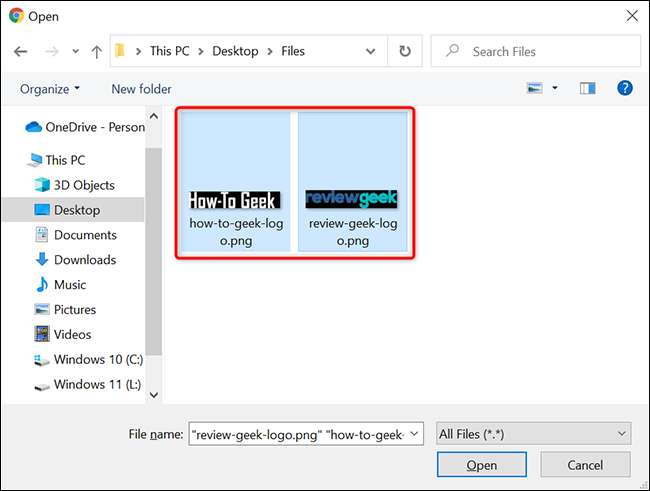
Στην κάτω δεξιά γωνία στο χώρο του Google Drive, θα δείτε ένα παράθυρο διαλόγου «Μεταφόρτωση X Είδη» (όπου «X» είναι ο αριθμός των αρχείων που ανεβάζετε). Αυτή η ενότητα θα εμφανίσει ένα πράσινο σημάδι επιλογής δίπλα στα αρχεία που φορτώθηκε με επιτυχία.
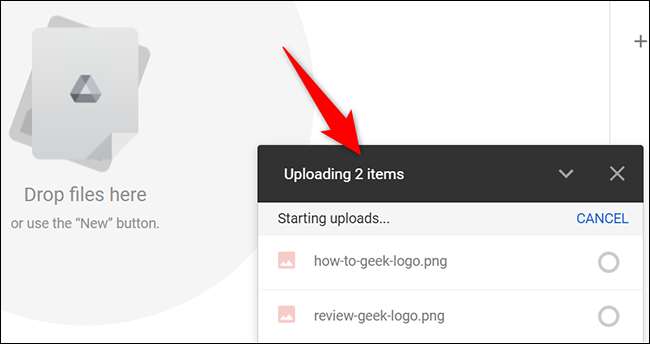
Ενώ μπορείτε να χρησιμοποιήσετε άλλες καρτέλες κατά τη διάρκεια αυτής της διαδικασίας, δεν κλείσετε αυτήν την καρτέλα ή κλείστε το παράθυρο του προγράμματος περιήγησης σας έως ότου η αποστολή είναι πλήρης. Σε εκείνο το σημείο, τα αρχεία που έχετε ανεβάσει θα είναι διαθέσιμα στο λογαριασμό σας στο Google Drive. Μπορείτε να αποκτήσετε πρόσβαση σε αυτά τα αρχεία από οποιαδήποτε από τις συμβατές συσκευές σας, και να τα μοιραστείτε με τους φίλους και τους συναδέλφους .
Σε Mobile (iPhone, iPad ή Android)
Για να ανεβάσετε τα αρχεία από το iPhone, iPad ή Android κινητό σας τηλέφωνο με το Google Drive, πρώτα, να ξεκινήσει την εφαρμογή Google Drive στο τηλέφωνό σας.
Στην εφαρμογή Drive, ανοίξτε το φάκελο στον οποίο θέλετε να προσθέσετε νέα αρχεία. Στη συνέχεια, στη γωνία κάτω δεξιά της εφαρμογής, πατήστε το «+» (συν).
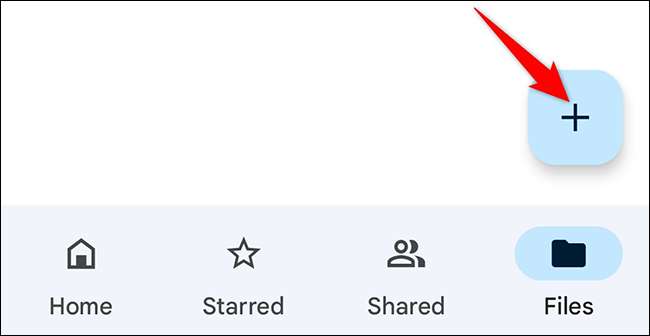
Ανοίγει ένα μενού «Δημιουργία Νέου». Εδώ, πατήστε «Μεταφόρτωση».
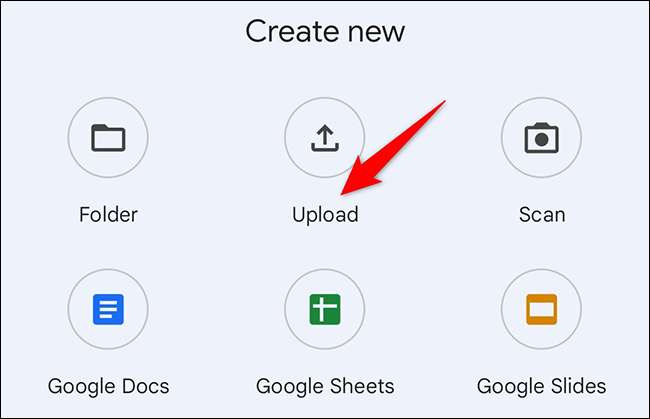
Διαχείριση αρχείων του τηλεφώνου σας θα ανοίξει. Επιλέξτε το αρχείο ή τα αρχεία που θέλετε να ανεβάσετε. Για να επιλέξετε πολλά αρχεία, πατήστε και κρατήστε πατημένο στο πρώτο αρχείο και, στη συνέχεια, πιέστε οποιαδήποτε άλλα αρχεία που θέλετε να προσθέσετε.

Και ο δίσκος app θα ξεκινήσει το φόρτωμα των επιλεγμένων αρχείων στο λογαριασμό σας.
ΣΧΕΤΙΖΕΤΑΙ ΜΕ: Πώς να κάνετε έναν σύνδεσμο απευθείας λήψης για αρχεία κίνησης Google
Ανεβάστε φάκελοι στο Google Drive
Όπως και τα αρχεία, μπορείτε να ανεβάσετε ολόκληρους φακέλους από τον υπολογιστή σας στο Google Drive. Δυστυχώς, δεν μπορείτε να το κάνετε αυτό σε κινητές συσκευές.
Για να ξεκινήσετε, πρόσβαση στο site του Google Drive και ανοίξτε το φάκελο στον οποίο θέλετε να προσθέσετε φάκελο σας.
Από την αριστερή μπάρα του Google Drive, επιλέξτε Νέα & gt? Φάκελος Μεταφόρτωση.
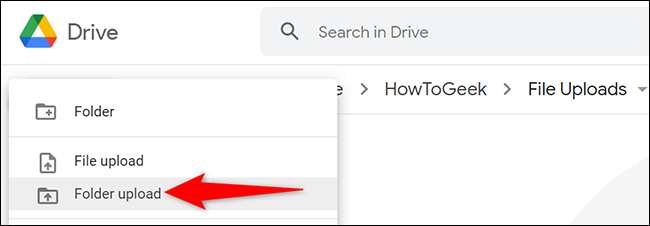
«Ανοικτό» παράθυρο Ο υπολογιστής σας θα ανοίξει. Σε αυτό το παράθυρο, επιλέξτε ένα φάκελο για να το ανεβάσετε στο Drive.
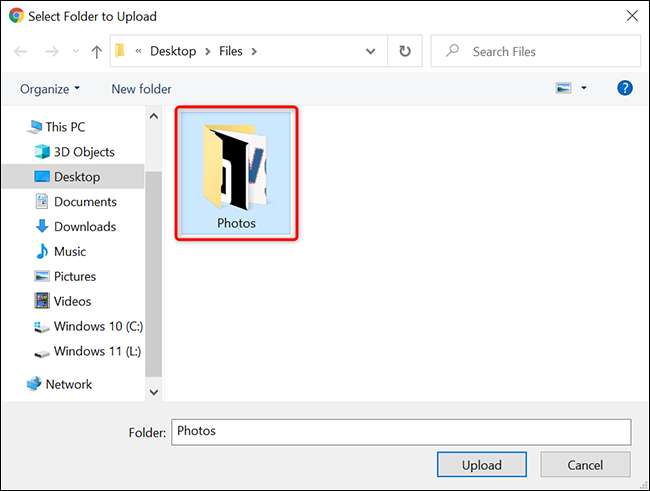
Drive θα ανεβάσετε φάκελο και όλα τα περιεχόμενά του. Είσαι έτοιμος.
Μεταφόρτωση αρχείων και φακέλων στο Google Drive με Drag and Drop
Στην επιφάνεια εργασίας, ένας γρήγορος και εύκολος τρόπος για να ανεβάσετε τα αρχεία και τους φακέλους στο Google Drive είναι να χρησιμοποιήσετε τη μέθοδο drag and drop . Έχετε χρησιμοποιήσει κατά πάσα πιθανότητα αυτή τη μέθοδο για να μετακινήσετε αρχεία γύρω στον τοπικό υπολογιστή σας, και η διαδικασία είναι εξίσου απλή.
Για να χρησιμοποιήσετε αυτήν τη μέθοδο, πρώτα, ανοίξτε το Google Drive σε ένα πρόγραμμα περιήγησης στο web στον υπολογιστή σας. Μεταβείτε στο φάκελο στον οποίο θέλετε να ανεβάσετε τα αρχεία.
Τώρα ανοίξτε διαχείριση αρχείων του υπολογιστή σας για να επιλέξετε τα αρχεία και τους φακέλους για μεταφόρτωση. Χρήση αρχείου Explorer για τα Windows, Finder σε Mac , Η εφαρμογή Αρχεία στο Chromebook, ή το προτιμώμενο πρόγραμμα διαχείρισης αρχείων στο Linux. Σε αυτά τα εργαλεία, βρείτε το φάκελο ή τα αρχεία να ανεβάσετε, σύρετε τα στοιχεία αυτά, και αφήστε τα στο site του Google Drive στο web browser σας.

Το Google Drive θα ανεβάσετε όλα τα μεταφορά και απόθεση τα στοιχεία σας για να σύννεφο αποθήκευσης σας. Πανεύκολο.
ΣΧΕΤΙΖΕΤΑΙ ΜΕ: Πώς να Set Σύρετε προεπιλεγμένου αρχείου και Drop Συμπεριφορά σε Windows 10
Μετατροπή του Microsoft Office έγγραφα στο Google Format στο Drive
Αν ανεβάσετε τα έγγραφα του Microsoft Office (όπως DOCX , Xlsx , και Pptx αρχεία) στο Google Drive, μπορεί να θέλετε να χρησιμοποιούν τη μητρική μορφή της Google για να επεξεργαστείτε αυτά τα έγγραφα. Είναι εύκολο να μετατρέψετε το Word, Excel και PowerPoint με τα Έγγραφα Google, Φύλλα, και μορφές Διαφάνειες, αντίστοιχα, δίνοντάς σας τη δυνατότητα να επεξεργαστείτε τους στον browser σας. Μπορείτε ακόμα μετατροπή τους πίσω σε μορφή Office αργότερα, αν είναι απαραίτητο.
Για να κάνετε τα αρχεία του Office μετατρέψετε σε μορφή Google αυτόματα, την πρώτη εκκίνηση του Google Drive σε ένα πρόγραμμα περιήγησης στο web στον υπολογιστή σας. Στην επάνω δεξιά γωνία κίνησης του, κάντε κλικ στο «Ρυθμίσεις» (ένα εικονίδιο με το γρανάζι).

Στο μενού που ανοίγει, κάντε κλικ στην επιλογή «Ρυθμίσεις».
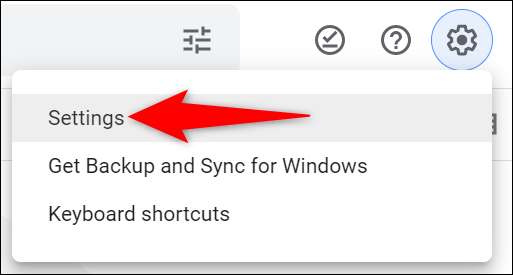
Στο παράθυρο «Ρυθμίσεις», δίπλα στο «Προσθήκες Μετατροπή», ενεργοποιήστε την επιλογή «Μετατροπή Uploaded αρχεία στο Google Docs Εκδότης Format». Στη συνέχεια, κάντε κλικ στο «Τέλος» στην πάνω δεξιά γωνία.
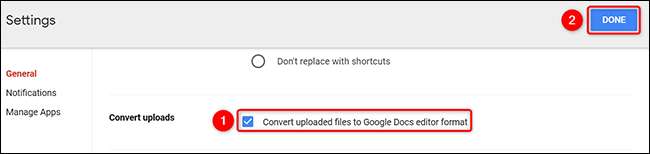
Και αυτό είναι. Το Google Drive θα μετατρέψει όλες τις προσθέσεις του εγγράφου μέλλον του Office με τις αντίστοιχες μορφές Google.
Αν δεν θέλετε να κάνετε τα αρχεία μετατρέπουν αυτόματα και αντί για την επιλεκτική μετατροπή εγγράφων του Office για τις μορφές Google, μπορείτε να το κάνετε για σας Λέξη , Προέχω , και Powerpoint έγγραφα.
Καθώς προσθέτετε όλο και περισσότερα αρχεία στο λογαριασμό σας στο Google Drive, θα πρέπει να βεβαιωθείτε ότι δεν ακαταστασία αποθήκευσης σας. Εχουμε μερικά Οδηγήστε συμβουλές οργάνωσης που μπορείτε να χρησιμοποιήσετε για να οργανώσει καλύτερα τα αρχεία σας στο λογαριασμό σας.
ΣΧΕΤΙΖΕΤΑΙ ΜΕ: Πώς να οργανώσετε το Google Drive







